Розовый Экран Смерти на ПК [FIX]
Когда ваш компьютер сталкивается с серьезными проблемами функционирования, он может отображать ошибку Pink Screen of Death . Если вы испытываете PSoD, вы попали в нужное место. В этой статье мы покажем вам, как быстро решить эту проблему.
Во-первых, вот как пользователи описывают эту ошибку:
Когда я закрываю крышку ноутбука, чтобы принести ее в свою гостиную и подключаю к телевизору с помощью кабеля HDMI, при открытии снова появляется розовый экран смерти с надписью «HAL_INITIALIZATION_FAILED». [...]
Подключаю кабель HDMI при включенном компьютере, проблем не дает. Но если я подключаю кабель, пока он спит, и ТОГДА я просыпаюсь, он дает розовый экран.
Как исправить ошибку Pink Screen of Death
Pink Screen of Death - это редкая проблема, с которой вы можете столкнуться на своем ПК. Это необычная проблема, и, говоря о ней, вот некоторые похожие проблемы, о которых сообщили пользователи:
- Падение розового экрана - по словам пользователей, если вы столкнулись с какими-либо сбоями из-за этой проблемы, причиной могут быть сторонние приложения. Просто найдите и удалите проблемное приложение и проверьте, помогает ли это.
- Nvidia pink screen of death - многие пользователи сообщали об этой проблеме на видеокартах Nvidia. Это может быть вызвано вашими драйверами, поэтому обязательно обновите их. Несколько пользователей сообщили, что откат к более старым драйверам решил проблему, так что вы можете попробовать это.
- Розовый экран смерти Windows 10, 8 - эта проблема может затронуть любую операционную систему, и Windows 8 и 7 не являются исключениями. Это может быть вызвано сбоем оборудования, поэтому мы настоятельно рекомендуем вам проверить ваше оборудование на наличие проблем.
- Розовый экран смерти Dell - эта проблема может появиться на ПК любой марки, и если вы столкнетесь с ней, вы сможете исправить ее с помощью одного из наших решений.
Решение 1. Отключите все периферийные устройства.

По словам пользователей, иногда ваша периферия может вызвать эту проблему. Чтобы решить эту проблему, вам необходимо выключить компьютер и отсоединить от него все ненужные периферийные устройства. Прежде чем включать компьютер, убедитесь, что подключены только ваш монитор, мышь и клавиатура.
Запустите компьютер и проверьте, сохраняется ли проблема. Если нет, возможно, что ваши периферийные устройства мешают работе вашего компьютера.
Решение 2. Обновите драйверы видеокарты
Если вы продолжаете получать Pink Screen of Death на вашем компьютере, возможно, есть проблема с вашей видеокартой. Первое, что вам нужно сделать, это обновить драйверы вашей видеокарты. Это довольно просто, и вы можете сделать это, выполнив следующие действия:
- Нажмите Windows Key + X, чтобы открыть меню Win + X. Теперь выберите Диспетчер устройств из списка.
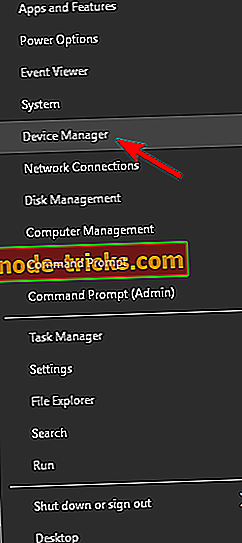
- Найдите свою видеокарту в списке, щелкните ее правой кнопкой мыши и выберите « Обновить драйвер» .
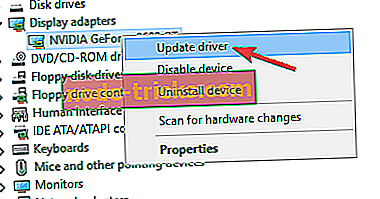
- Теперь выберите Поиск автоматически для обновления программного обеспечения драйвера .
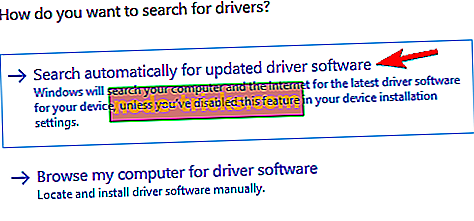
- Следуйте инструкциям на экране, чтобы установить последнюю версию драйвера.
После того, как драйвер установлен, убедитесь, что проблема все еще существует.
Мы должны отметить, что это самый простой способ обновления драйверов, но обычно он не самый эффективный. Если вы хотите загрузить последние версии драйверов для вашей видеокарты, мы рекомендуем вам посетить веб-сайт производителя вашей видеокарты и загрузить последнюю версию драйвера для вашей модели.
После этого проблема должна быть решена. Загрузка драйверов вручную может быть утомительной задачей, особенно если вы не разбираетесь в компьютерах, но есть такие инструменты, как TweakBit Driver Updater, которые могут автоматически обновлять все ваши драйверы одним щелчком мыши.
Решение 3 - Проверьте недавно установленные программы
Сторонние приложения могут привести к этой ошибке, и если вы используете какое-либо программное обеспечение, связанное с экраном или любое другое программное обеспечение, связанное с вашей видеокартой, вы можете удалить его и проверить, решает ли это проблему. Пользователи сообщили, что такие приложения, как True Color, могут вызывать появление этой проблемы, поэтому, если вы используете это или любое другое подобное приложение, обязательно удалите его и проверьте, решает ли это проблему.
Помните, что многие приложения могут оставлять оставшиеся файлы и записи реестра, которые могут помешать вашей системе и вызвать появление этой проблемы. Чтобы убедиться, что проблемное приложение полностью удалено, мы настоятельно рекомендуем использовать программное обеспечение для его удаления.
Программное обеспечение Uninstaller - это специальное приложение, которое может удалить любую программу с вашего компьютера вместе со всеми ее файлами и записями реестра. Используя программное обеспечение для удаления, вы полностью удалите выбранное приложение с вашего ПК и убедитесь, что проблема не появится снова.
Если вы ищете хорошее программное обеспечение для удаления, мы настоятельно рекомендуем вам попробовать Revo Uninstaller и использовать его для удаления проблемных приложений.
Решение 4 - Проверьте вашу видеокарту и монитор

Если вы продолжаете получать розовый экран на вашем компьютере, проблема может быть в аппаратном сбое. Если ваше оборудование неисправно, вы можете столкнуться с розовым экраном или визуальными сбоями. Чтобы устранить проблему, сначала протестируйте монитор на другом ПК и проверьте, не появляется ли проблема снова.
Если проблема не появляется на втором ПК, необходимо проверить видеокарту. Если возможно, подключите другой монитор к компьютеру или извлеките видеокарту и замените ее другим. Если проблема не возникает с новой видеокартой, это означает, что старая неисправна.
Перед заменой оборудования вы можете также проверить кабели. Если кабель монитора подключен неправильно, на вашем ПК может появиться розовый экран, поэтому сначала проверьте кабель. Также рекомендуется заменить кабель и проверить его на наличие физических повреждений перед заменой монитора или видеокарты.
Решение 5 - Проверьте температуру вашего GPU
Розовый экран иногда может быть признаком перегрева. Если ваш компьютер не был очищен в течение некоторого времени, возможно, что пыль влияет на ваши вентиляторы, вызывая перегрев видеокарты. Чтобы решить проблему, сначала нужно проверить, не является ли причиной высокая температура.
Чтобы проверить это, вам понадобится специальное программное обеспечение, такое как AIDA64 Extreme . Это приложение может показать вам все виды полезной информации о вашем ПК, включая температуру процессора и графического процессора. Если вы заметили, что температура вашего графического процессора выше рекомендуемых значений, рекомендуется удалить все настройки разгона.
Если ваш компьютер не разогнан, вам необходимо открыть его и очистить от пыли воздух под давлением. Кроме того, вы можете рассмотреть возможность инвестирования в лучшее охлаждение. Имейте в виду, что открытие корпуса компьютера приведет к аннулированию гарантии, поэтому, если ваш компьютер все еще находится на гарантии, лучше обратиться в официальный сервисный центр.
Решение 6 - Используйте старые драйверы видеокарты

Мы уже указали, насколько важно использовать последние версии драйверов, но несколько пользователей сообщили, что последние версии драйверов Nvidia приводили к появлению Pink Screen of Death на их ПК. Чтобы решить эту проблему, пользователи рекомендуют установить более старые драйверы Nvidia и проверить, решает ли это проблему.
Вы можете удалить драйверы прямо из диспетчера устройств, но если вы хотите полностью удалить драйверы, мы рекомендуем вам использовать Display Driver Uninstaller. После удаления драйверов с помощью этого инструмента, загрузите драйверы, которые являются пару месяцев назад с сайта вашего производителя и установите их.
После установки более старых драйверов проверьте, устранена ли проблема. Возможно, вам придется повторить это решение пару раз, прежде чем вы найдете более старую версию, которая работает для вас.
Решение 7 - Переустановите проблемные игры
Иногда эта проблема может возникнуть только при попытке запустить конкретную игру на вашем компьютере. Обычно это вызвано поврежденной установкой, поэтому мы советуем вам переустановить игру и проверить, помогает ли это.
Помимо переустановки игры, важно также установить последние исправления для игры и проверить, решает ли это проблему.
Мы надеемся, что перечисленные выше решения помогли вам исправить ошибку PSoD. Если вы нашли другие способы решения этой проблемы, вы можете помочь сообществу, перечислив действия по устранению неполадок в разделе комментариев ниже.

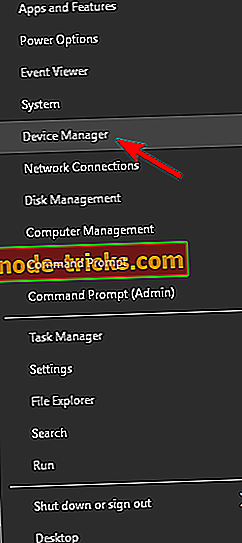
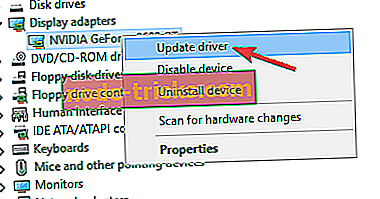
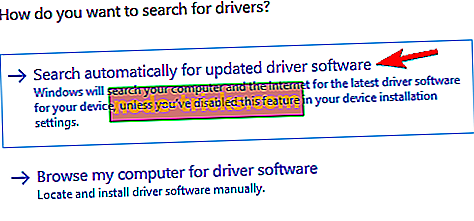
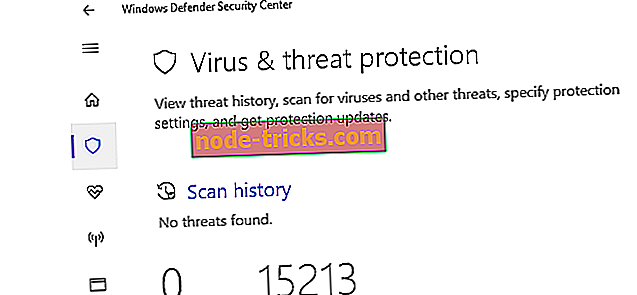



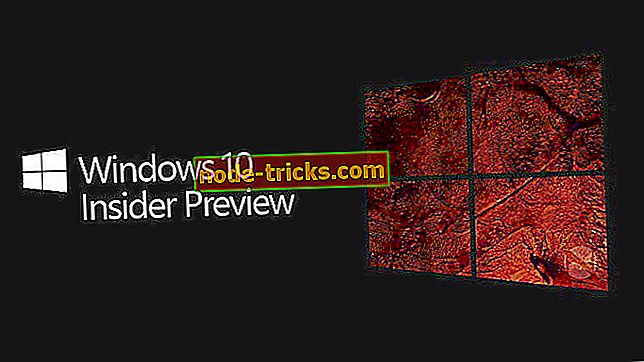
![6 лучших программ для ПК, которые могут общаться с вами [Список 2019]](https://node-tricks.com/img/software/504/6-best-pc-software-that-can-talk-you-5.jpg)

